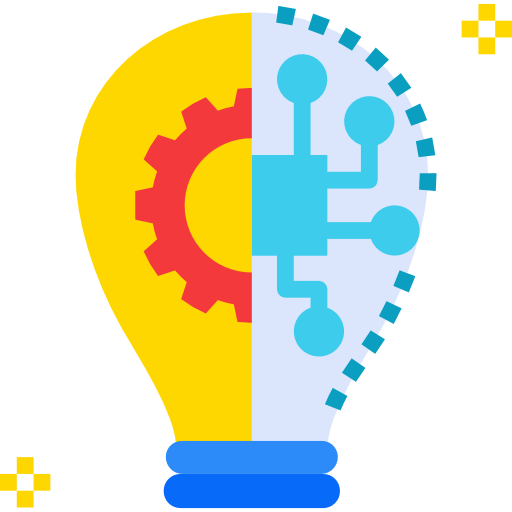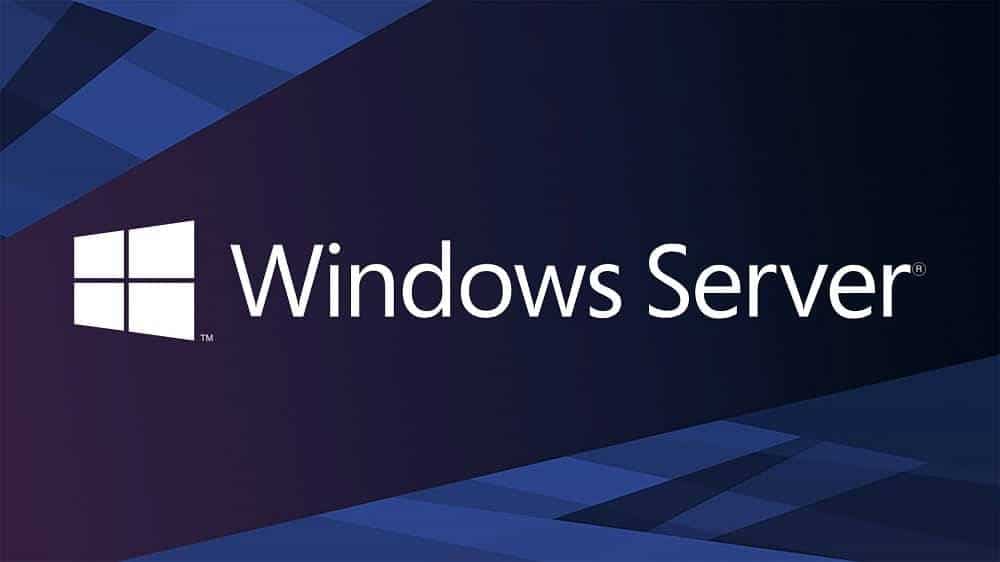
Как бесплатно установить серверную версию Windows на выделенный сервер Hetzner на новые конфигурации как EX44, AX102 и другие.
Новые серверы Hetzner имеют заблокированные BIOS с жестко запрограммированными настройками.
Загрузка Windows не работает, потому что установка происходит без разделов UEFI/GPT, которые не поддерживаются этой платой, так как Hetzner полностью отключил CSM (Compatibility Support Module) на этих платах.
Windows устанавливается в режиме «Legacy», так как настройки Hetzner указывают установщику Windows этот режим, но поскольку CSM отключен, загрузка в режиме «Legacy» не работает. Классический момент от Hetzner xD
Для решения этой проблемы нужно использовать альтернативный BIOS (TianoCore), настроенный так, чтобы Windows выполнял установку с разделами UEFI/GPT. Для такого типа разметки CSM не требуется, поэтому жесткие настройки Hetzner не будут проблемой.
Хорошая новость: этот альтернативный BIOS уже доступен в Hetzner Rescue. Всё, что нужно сделать, — добавить параметр -bios /usr/share/ovmf/OVMF.fd в вашу команду QEMU.
Та же проблема возникает с Hetzner AX102, и решение такое же, как для EX44.
С другой стороны, Hetzner AX41 не работает с разделами UEFI/GPT при стандартных настройках BIOS, поэтому будьте внимательны: для некоторых машин НЕ следует использовать TianoCore, а нужно выполнять обычную установку с Legacy BIOS.
Если же вам не требуется максимальная производительность процессора, подумайте о Linux как основной системе с Windows в качестве гостевой системы на KVM. RAID в Linux лучше, есть возможность использовать OpenZFS, проще обеспечить безопасность, а также легко выполнять клонирование и откат.
Hetzner предлагает несколько способов установки серверных версий Windows на выделенные узлы. Я постараюсь описать один из них.
Список методов:
- Установка с использованием KVM и самостоятельным монтированием
- Установка с использованием системы Rescue и VNC
- Установка через запрос в службу поддержки и KVM
Установка с использованием системы Rescue и VNC
Ставим vKVM:
Скачайте и распакуйте портативный qemu-kvm. Папки /tmp достаточно для этого портативного qemu-kvm. Просто выполните следующую команду:
wget -qO- /tmp https://github.com/AnimeKaizoku/InstallWindowsOnHetzner/raw/main/vkvm.tar.gz | tar xvz -C /tmp
Если на вашем выделенном сервере установлен жесткий диск объемом более 2 ТБ, вам также понадобится версия для UEFI. Выполните следующую команду только в том случае, если у вас есть диск объемом более 2 ТБ (если у вас несколько дисков по 2 ТБ, этот шаг можно пропустить):
wget -qO- /tmp https://github.com/AnimeKaizoku/InstallWindowsOnHetzner/raw/main/uefi.tar.g
Заходим в папку:
cd /tmp
Загружаем Windows на сервер:
wget http://vm.abcvg.work/ru_windows_server_2019_vl_x64_by_AG_10.2019.iso
Так же другие образы iso можно скачать с официального сайта Hetzner.
Username: hetzner
Password: download
Пример полной команды QEMU, которую можно использовать для новых серверов (EX44, AX102 и т.д.):
qemu-system-x86_64 -bios /usr/share/ovmf/OVMF.fd -enable-kvm -smp 6 -m 8192 -boot d -cdrom ru_windows_server_2019_vl_x64_by_AG_10.2019.iso -drive file=/dev/nvme0n1,format=raw,media=disk -vnc :1
Установка Windows в VNC
Перед тем как нажать Enter для выполнения команды QEMU в SSH, откройте любой VNC Viewer на вашем компьютере, чтобы подключиться к созданной нами сессии RDP. Введите IP-адрес сервера в поле подключения в формате ваш_IP:1.
Где ваш_IP — это, конечно, IP-адрес вашего сервера.
Пример: 192.168.0.1:1
Теперь нажмите Enter для выполнения команды SSH, затем нажмите «Подключиться» в VNC Viewer. После подключения VNC вы попадете в сессию RDP, где будет загружаться операционная система. В некоторых случаях, поскольку система загружается так, как будто это флешка, может появиться запрос «press and key to boot from disk/cd». Если вы сначала выполните команду SSH, то можете пропустить этот запрос, и ISO-образ может не загрузиться. Поэтому я и сказал сначала подготовить VNC.
Далее идет обычная установка Windows — выполняйте стандартные шаги, устанавливайте ОС. После установки войдите в систему.
Когда сервер запустится, перейдите в свойства «Мой компьютер» > «Дополнительные параметры системы» > «Удаленный доступ» и включите удаленный доступ, так же отключите фаервол.
Сохраните изменения и выключите компьютер, после чего перезагрузите сервер в панели управления Hetzner, а затем попробуйте подключиться. Готово!